为了确保经典托管服务器的安全,我们正在对所有版本从5.4到5.6的站点的PHP版本进行必要的升级。WordPress不再支持低于5.6的PHP版本。这意味着对安全至关重要的所有更新都将被阻止,从而使您的站点和我们的服务器处于危险的位置。PHP 5.6版将允许您对WordPress安装,主题和插件进行所有必要的更新。
如果您想升级到另一个PHP版本,请联系我们的客户服务中心。
为什么此更新破坏了我的网站?
如果您的主题或插件已过时,则此更新可能会阻止您的网站正确加载。如果主题或插件与新的PHP版本不兼容,则可能发生这种情况。以下步骤将帮助您找出可能的原因,并引导您完成潜在的策略来恢复您的网站。如果这些步骤不起作用,请联系我们的客户服务中心以获取进一步的帮助。
我怎样才能解决这个问题?
步骤1-诊断
要开始诊断,请在WordPress中打开“调试”模式以找到引起问题的插件或主题。以下是有关如何激活此功能的步骤:
- 登录到在主机管理器中找到的主机控制面板。
- 您将需要确定您网站的“根文件夹”。这是包含您所有站点信息的文件夹。通过单击“信息”,可以在“ Web”选项卡下找到根文件夹,并且在下面将其视为域的“文档”根文件夹:
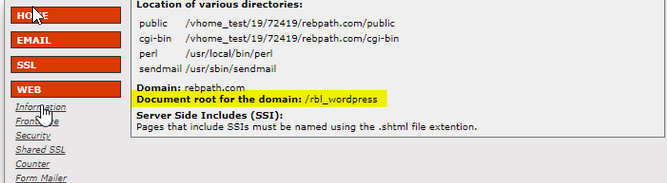
- 单击工具选项卡,然后选择文件管理器以查看网站文件夹和文件(包括根文件夹)的列表。
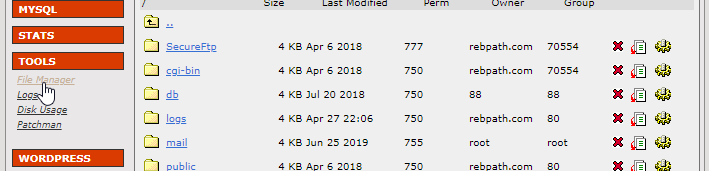
- 单击您网站的根文件夹,然后找到“ wp-config.php”文件。单击文件名右边的白色笔和纸图标以打开该文件。
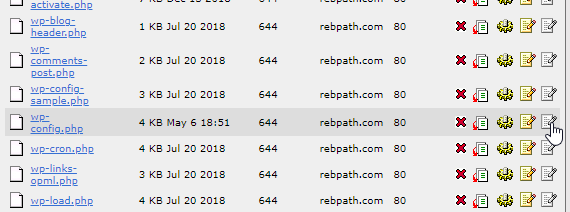
- 向下滚动配置文件,直到看到调试部分位于文件底部附近。将单词“ false”替换为“ true”,然后单击“另存为”按钮。
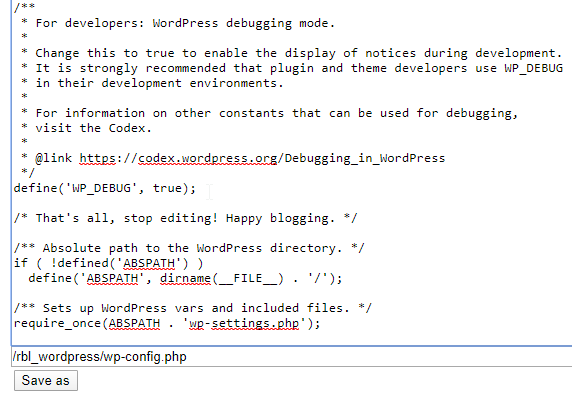
- 最后,加载您的网站,您将获得WordPress错误列表-任何显示FATAL表示列出的插件或主题都已使您的网站瘫痪的错误。
第2步-修复
现在您知道导致问题的插件或主题,下面是解决此问题的一些步骤。
主题:
如果要怪罪您的主题,则需要更改为默认主题。为此,您需要登录到PHP My Admin手动更改主题。
- 登录到主机控制面板,选择“工具”选项卡,然后转到“文件管理器”。
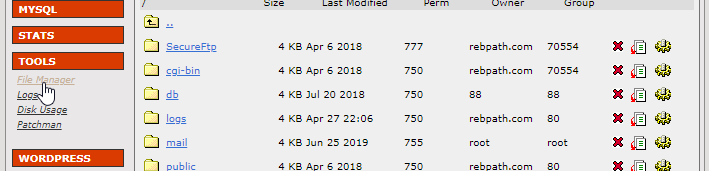
- 选择站点的根文件夹以访问wp-config.php文件,然后单击白色的笔和纸图标打开该文件。
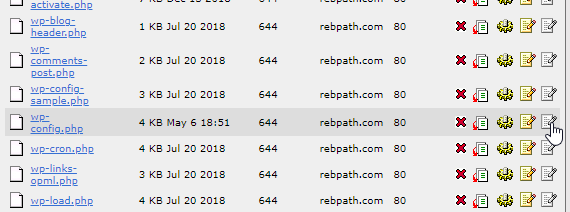
- 向下滚动到MySQL设置,您将在其中看到DB_USER和DB_Password。
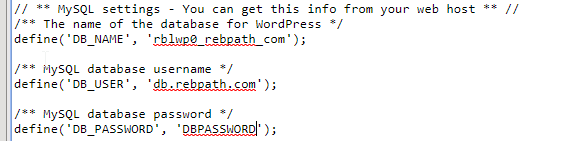
- 最小化文件夹,然后返回到“主机控制”面板。单击和选项卡,然后选择PHPmyAdmin链接,将打开一个新选项卡,并带有登录屏幕-输入您的数据库用户和数据库密码,然后单击执行以登录。
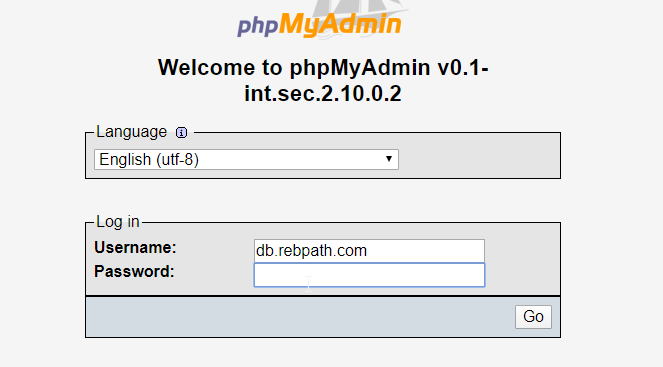
- 在左侧,您将看到与您的网站相关的所有表格。单击带有wp_options的那个,然后选择“浏览”以访问表选项。
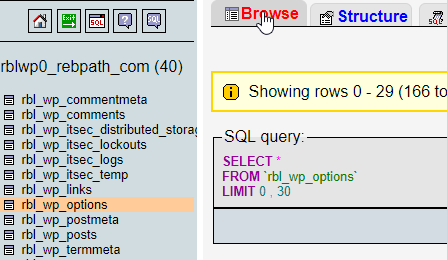
- 接下来,您将需要找到模板和样式表。单击以编辑模板行,然后 将option_value 字段中的值更改为 要使用的主题名称。您应该有一个或多个可用的年度WordPress默认主题,例如,主题二 十九。单击执行保存更改。
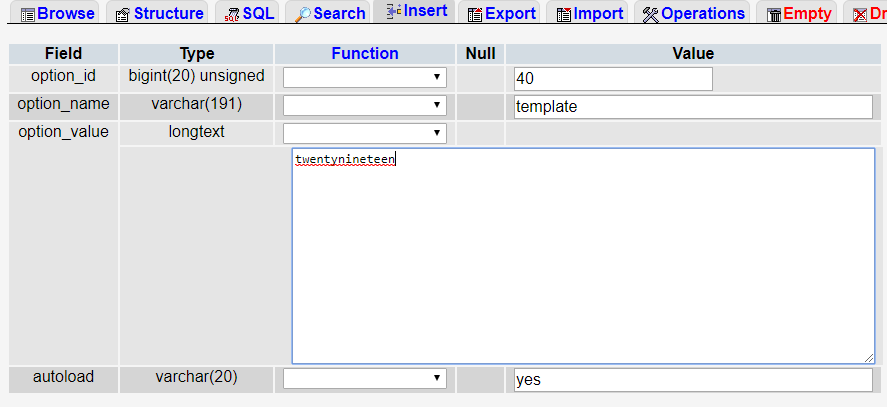
- 接下来,在“样式表”行下重复相同的过程,这将更改您的网站使用的主题。
插入:
如果WordPress插件导致致命错误,则可以重命名plugin文件夹,这将阻止插件的加载,进而允许您的网站加载。通常,您只需要更新插件以使其与PHP版本兼容,但是如果WordPress不再支持该插件,则可能需要删除并替换该插件。
- 在主机控制面板中,请转到“工具”标签并访问“文件管理器”。
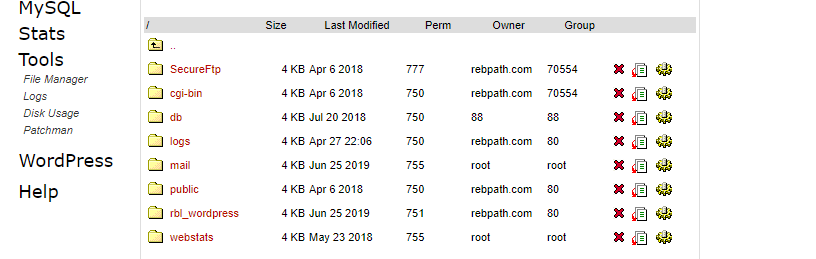
- 访问您网站的根文件夹,然后找到wp-content文件夹。

- 单击“插件”文件夹以访问您的站点的插件文件。找到导致致命错误的插件,然后单击右侧的纸叠图标。
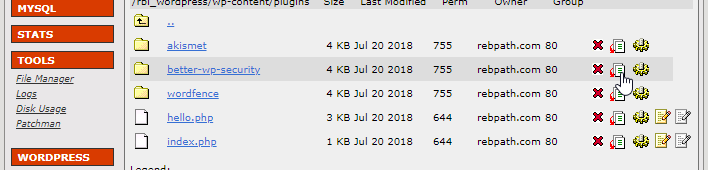
- 一个弹出框将要求您输入插件的新名称。我们建议在插件中添加“ -off”,如下所示。选择确定以保存更改。
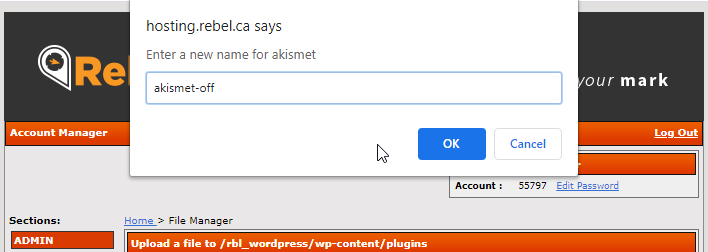
- 现在,您应该能够加载您的网站并登录到WordPress管理面板。
步骤3-更新
- 在更改主题或重命名插件后加载网站后,您需要确保所有内容均已更新。这包括您的WordPress安装以及所有主题和插件-包括您为修复该网站而编辑的所有主题和插件。使用控制面板中的自动登录或直接通过您的网站登录WordPress仪表板。
- 单击此处的更新部分。
- 完成所有更新。我们建议从WordPress版本更新开始。
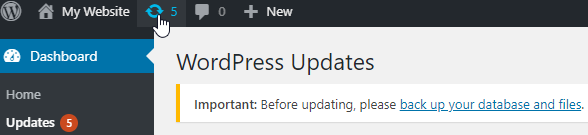
这是有关如何更新WordPress插件的常见问题解答。
第4步-还原更改
完成这些更改后,您将需要访问wp.config.php文件以关闭调试模式-将“ true”更改回“ false”并保存更改。
主题:
如果您更改了主题来备份您的网站,则可以恢复到原始主题(如果该主题具有支持PHP 5.6或更高版本的更新)。请按照“主题”部分(步骤2)中概述的步骤进行切换。如果在此过程中主题文件已损坏,则可能需要重新安装主题文件。
外挂程式:
现在您的插件已更新,您可以将插件文件夹名称更改回原始名称,然后尝试重新加载站点。例如,“ pluginfilename-off”变回“ pluginfilename”。如果站点再次中断,则需要重新安装插件文件夹。如果插件是标准的,则通常可以从wordpress.org的目录中下载插件文件。如果是Premium插件,请与您的插件提供商联系。
您的插件可能已从WordPress.org Codex中删除,因为它不再安全。如果是这种情况,我们建议您找到一个替换插件。
